WeChat友達リスト内の文字をクリックすると、対応する位置にジャンプすることを実現する方法
WeChatには、リスト内の文字をクリックして、対応する位置にジャンプする機能はありますか? この記事では、主にWeChatアプレットの友人リスト文字リストの開発に関する関連情報を紹介し、対応する位置にジャンプします。この記事が、この機能を必要とする友人の皆様の参考になれば幸いです。
WeChat アプレットの開発: 友達リストの文字リストが対応する位置にジャンプします
前書き:
アプレットで、WeChat 友達リストの右側にある文字リストをクリックするとジャンプする効果を実現します。対応する位置。コア部分は非常に簡単なデモを作成したので、問題が発生した場合はグループに参加して質問してください。
中心的な技術ポイント:
1. ミニ プログラムのスクロール ビュー コンポーネントのスクロールイントゥ 属性とスクロール ウィズ アニメーション属性。
2. ミニプログラムのタッチイベントの応用。
3. Jsタイマーの応用。
ページのコード:
index.wxml
class="container" scroll-y>
class="info" id="info" scroll-with-animation scroll-y scroll-top="200" scroll-into-view="{{toView}}" style="height:{{height}}px;">
class="iitem" id="{{item.id}}" wx:for="{{info_list}}" wx:key="1">
{{item.id}} . {{item.desc}}
class="letter {{active == true ? 'active': ''}}" bindtouchstart='start' bindtouchmove='move' bindtouchend='end'>
class="litem" bindtap='down' data-index="999">☆
class="litem" wx:for="{{letter_list}}" bindtap='down' wx:for-index="index" wx:key="2" data-index="{{index}}" style="height: {{letter_height}}px;">{{item}}
class="tips" hidden="{{hide}}">{{curView}}js コード:
index.js
//index.js
//获取应用实例
const app = getApp()
Page({
data: {
letter_list: [],
info_list: [],
hide: true,
active: false,
toView: 'A',
curView: 'A',
letter_height: 18
},
onLoad: function () {
this.active = false;
this.timer = null;
var letter_list = ['A', 'B', 'C', 'D', 'E', 'F', 'G', 'H', 'I', 'J', 'K', 'L', 'M', 'N', 'O', 'P', 'Q', 'R', 'S', 'T', 'U', 'V', 'W', 'X', 'Y', 'Z'];
var info_list = [];
for (var i = 0; i < 26; i++) {
var obj = {};
obj.id = letter_list;
obj.desc = '这是一个用于测试的DEMO。1.目标是用于实现微信好友列表的点击首字母跳转到对应好友位置。2.目标是用于实现微信好友列表的点击首字母跳转到对应好友位置';
info_list.push(obj);
}
this.setData({
height: app.globalData.height,
info_list: info_list,
letter_list: letter_list,
sHeight: 100 * 26 + 25
});
},
start: function (e) {
this.setData({
active: true,
hide: false
})
},
end: function (e) {
if (this.timer) {
clearTimeout(this.timer);
this.timer = null;
}
var moveY = e.changedTouches["0"].clientY - 18, that = this;
var curIndex = parseInt(moveY / 18);
var view = this.data.letter_list[curIndex];
this.setData({
toView: view,
active: false
});
if (!this.timer) {
this.timer = setTimeout(function () {
that.setData({
hide: true
})
that.timer = null;
}, 1000);
}
},
move: function (e) {
var moveY = e.changedTouches["0"].clientY - 18;
var curIndex = parseInt(moveY / 18);
var view = this.data.letter_list[curIndex];
this.setData({
curView: view
})
},
down: function (e) {
if (this.timer) {
clearTimeout(this.timer);
this.timer = null;
}
var index = e.currentTarget.dataset.index,
that = this;
if (index != 999) {
var view = this.data.letter_list[index];
this.setData({
toView: view,
curView: view
})
} else {
this.setData({
toView: 'A',
curView: '☆'
})
}
if (!this.timer) {
this.timer = setTimeout(function () {
that.setData({
hide: true
});
that.timer = null;
}, 1000);
}
}
})スタイル部分
index.wxss
/**index.wxss**/
text {
font-weight: bold
}
.letter {
font-size: 12px;
width: 24px;
height: 100%;
position: fixed;
right: 0;
top: 0;
z-index: +999;
}
.litem {
width: 24px;
height: 18px;
line-height: 18px;
text-align: center;
}
.info {
font-size: 12px;
text-align: justify;
overflow: hidden;
}
.active {
background: rgba(0, 0, 0, 0.2);
}
.iitem {
padding: 10rpx 10rpx;
margin-bottom: 10rpx;
border-radius: 8rpx;
background: rgba(222,222,222,0.2);
box-sizing: border-box;
}
.tips {
width: 40px;
height: 40px;
background: rgba(0,0,0,0.4);
font-size: 20px;
text-align: center;
line-height: 40px;
color: #fff;
position: fixed;
left: 50%;
top: 50%;
margin: -20px;
z-index: +999;
border-radius: 10rpx;関連するおすすめ:
WeChaアプレットのスクロールビューコンテナの使い方実装するには
Thinkphp5 WeChatアプレットのユーザー情報インターフェースを取得する方法
以上がWeChat友達リスト内の文字をクリックすると、対応する位置にジャンプすることを実現する方法の詳細内容です。詳細については、PHP 中国語 Web サイトの他の関連記事を参照してください。

ホットAIツール

Undresser.AI Undress
リアルなヌード写真を作成する AI 搭載アプリ

AI Clothes Remover
写真から衣服を削除するオンライン AI ツール。

Undress AI Tool
脱衣画像を無料で

Clothoff.io
AI衣類リムーバー

AI Hentai Generator
AIヘンタイを無料で生成します。

人気の記事

ホットツール

メモ帳++7.3.1
使いやすく無料のコードエディター

SublimeText3 中国語版
中国語版、とても使いやすい

ゼンドスタジオ 13.0.1
強力な PHP 統合開発環境

ドリームウィーバー CS6
ビジュアル Web 開発ツール

SublimeText3 Mac版
神レベルのコード編集ソフト(SublimeText3)

ホットトピック
 7463
7463
 15
15
 1376
1376
 52
52
 77
77
 11
11
 18
18
 18
18
 iPhone iOS 17で複数のタイマーを設定する方法
Sep 18, 2023 am 09:01 AM
iPhone iOS 17で複数のタイマーを設定する方法
Sep 18, 2023 am 09:01 AM
iOS 17 では、時計アプリを使用して iPhone に複数のタイマーを設定したり、Siri を使用してハンズフリーで設定したりできます。この記事では両方について説明します。それらを見てみましょう。時計アプリを使用して iPhone で複数のタイマーを設定する iPhone で時計アプリを開き、右下隅の [タイマー] タブをタップします。次に、時、分、秒を設定します。 「ラベル」および「タイマー終了時」オプションを使用して、タイマーの名前とタイマー完了時の好みのトーンを設定できます。これはタイマーを区別するのに役立ちます。完了したら、「開始」ボタンをクリックします。次に、右上隅にある「+」アイコンをクリックします。次に、上記の手順を繰り返して、iPhone に複数のタイマーを設定します。閲覧することもできます
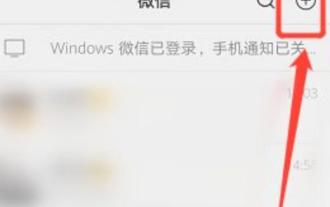 削除されたWeChat友達を回復する方法 削除されたWeChat友達を回復する方法
Feb 22, 2024 pm 05:52 PM
削除されたWeChat友達を回復する方法 削除されたWeChat友達を回復する方法
Feb 22, 2024 pm 05:52 PM
WeChatの友達追加オプションで、相手のWeChat IDを入力し、「追加」をクリックします。チュートリアル 対応機種:iPhone13 システム:iOS15.3.1 バージョン:WeChat 8.0.19 分析 1 まず、WeChatホームページの右上隅にあるプラスアイコンをクリックします。 2 次に、ポップアップ オプションで [友達を追加] をクリックします。 3. 次に友達追加ページに入り、相手の WeChat ID を入力します。 4友達を検索したら、「アドレス帳に追加」をクリックして友達を追加します。補足: WeChat の友達を削除する方法 1. まず WeChat を開いてログインし、WeChat メイン ページの下部にあるアドレス帳をクリックします。 2クリックして削除したい友達のホームページに入り、ページの右上隅にある三点アイコンをクリックします。 3 プロフィール設定を入力し、ページの下部にある削除オプションをクリックして友達を削除します。まとめ・注意点 WeChatで削除された友達とは?
 WeChat で相手が私を削除したかどうかを確認するにはどうすればよいですか - 私が友人によって削除されたかどうかを確認する方法
Mar 18, 2024 pm 07:58 PM
WeChat で相手が私を削除したかどうかを確認するにはどうすればよいですか - 私が友人によって削除されたかどうかを確認する方法
Mar 18, 2024 pm 07:58 PM
WeChat は現在最も人気のあるソーシャル アプリケーションの 1 つであり、友人管理は日常的な使用において避けられない部分です。場合によっては、特定の友達が自分を削除したかどうか知りたくなることがありますが、直接尋ねたり、恥をかかせたりしたくありません。以下に、編集者が WeChat の友達に削除されたかどうかを確認する 4 つの方法をまとめましたので、見てみましょう。方法 1. メッセージを直接送信する 最も単純かつ直接的な方法は、相手にメッセージを送信してみることです。相手があなたを削除した場合、WeChat は「相手は友達認証をオンにしていますが、あなたはまだ友達ではありません。最初に友達確認リクエストを送信してください。相手が削除した後にのみチャットできます」というメッセージが表示されます。方法 2: ビデオ通話または音声通話を開始する 相手にビデオ通話または音声通話を開始してみるのも効果的な方法です。相手があなたを削除した場合、通話は行われます。
 Python を使用してリストから角括弧を削除する方法
Sep 05, 2023 pm 07:05 PM
Python を使用してリストから角括弧を削除する方法
Sep 05, 2023 pm 07:05 PM
Pythonは、必要に応じてさまざまな目的に使用できる非常に便利なソフトウェアです。 Python は、Web 開発、データ サイエンス、機械学習、その他自動化が必要な多くの分野で使用できます。これらのタスクの実行に役立つさまざまな機能が備わっています。 Python リストは、Python の非常に便利な機能の 1 つです。名前が示すように、リストには保存したいすべてのデータが含まれています。それは基本的に、さまざまな種類の情報のセットです。角括弧を削除するさまざまな方法 多くの場合、ユーザーはリスト項目が角括弧内に表示される状況に遭遇します。この記事では、リストを見やすくするためにこれらの括弧を削除する方法について詳しく説明します。文字列内の括弧や置換関数を削除する最も簡単な方法の 1 つは、次のとおりです。
 Python の count() 関数を使用してリスト内の要素の数を数える方法
Nov 18, 2023 pm 02:53 PM
Python の count() 関数を使用してリスト内の要素の数を数える方法
Nov 18, 2023 pm 02:53 PM
Python の count() 関数を使用してリスト内の要素の数を計算する方法には、特定のコード サンプルが必要です。Python は強力で習得しやすいプログラミング言語として、さまざまなデータ構造を処理するための組み込み関数を多数提供しています。その 1 つは count() 関数で、リスト内の要素の数をカウントするために使用できます。この記事では、count()関数の使い方と具体的なコード例を詳しく説明します。 count() 関数は Python の組み込み関数であり、特定の値を計算するために使用されます。
 iPhoneのiOS 17リマインダーアプリで買い物リストを作成する方法
Sep 21, 2023 pm 06:41 PM
iPhoneのiOS 17リマインダーアプリで買い物リストを作成する方法
Sep 21, 2023 pm 06:41 PM
iOS17のiPhoneでGroceryListを作成する方法 リマインダーアプリでGroceryListを作成するのは非常に簡単です。リストを追加して項目を入力するだけです。アプリは商品を自動的にカテゴリーに分類し、パートナーやフラットパートナーと協力してストアで購入する必要のあるもののリストを作成することもできます。これを行う完全な手順は次のとおりです: ステップ 1: iCloud リマインダーをオンにする 奇妙に聞こえるかもしれませんが、Apple は、iOS17 で GroceryList を作成するには iCloud からのリマインダーを有効にする必要があると言っています。その手順は次のとおりです: iPhone の設定アプリに移動し、[あなたの名前] をタップします。次に、「i」を選択します
 削除されたWeChat友達を取り戻す方法 削除されたWeChat友達を再び追加する方法
Feb 22, 2024 pm 03:30 PM
削除されたWeChat友達を取り戻す方法 削除されたWeChat友達を再び追加する方法
Feb 22, 2024 pm 03:30 PM
友達追加インターフェースで相手の WeChat ID を検索して取得できます。チュートリアル 適用モデル: iPhone13 システム: iOS15.5 バージョン: WeChat 8.0.19 分析 1 WeChat メインインターフェイスの右上隅にあるプラスボタンをクリックします。 2 次に、ポップアップ ウィンドウで [友達を追加] オプションをクリックします。 3 次に、ポップアップの [友達の追加] ページに友達の WeChat ID を入力します。 4. 最後に友達を検索したら、[アドレス帳に追加] をクリックします。補足: WeChat の友達を削除する方法 1. まず WeChat を開き、ホームページの下部にあるアドレス帳をクリックします。 2 次に、アドレス帳で削除したい友達をクリックします。 3次に、詳細ページの右上隅にある三点ボタンをクリックします。 4 次に、ポップアップ ページで [削除] オプションをクリックします。 5最後に、「連絡先を削除」をクリックします。概要/注意事項
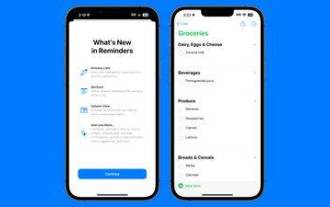 買い物リストの作成方法: iPhone のリマインダー アプリを使用する
Dec 01, 2023 pm 03:37 PM
買い物リストの作成方法: iPhone のリマインダー アプリを使用する
Dec 01, 2023 pm 03:37 PM
iOS 17 で、Apple は食料品の買い物に出かけるときに役立つ便利な小さなリスト機能をリマインダー アプリに追加しました。この記事を読んで使い方を学び、店舗に行く時間を短縮しましょう。新しい「食料品」リスト タイプ (米国外では「ショッピング」という名前) を使用してリストを作成すると、さまざまな食品や食料品を入力し、カテゴリー別に自動的に整理できます。この構成により、食料品店や買い物中に必要なものを簡単に見つけることができます。アラートで利用できるカテゴリ タイプには、農産物、パンとシリアル、冷凍食品、スナックとキャンディー、肉、乳製品、卵とチーズ、焼き菓子、焼き菓子、家庭用品、パーソナルケアとウェルネス、ワイン、ビールと蒸留酒が含まれます。以下はiOS17で作成したものです




